CAD教程:直线工具怎么使用了?
来源:网络收集 点击: 时间:2024-08-23打开软件,点击工具栏第一个【直线】工具。鼠标在上面停留时会有工具的使用方法解析。
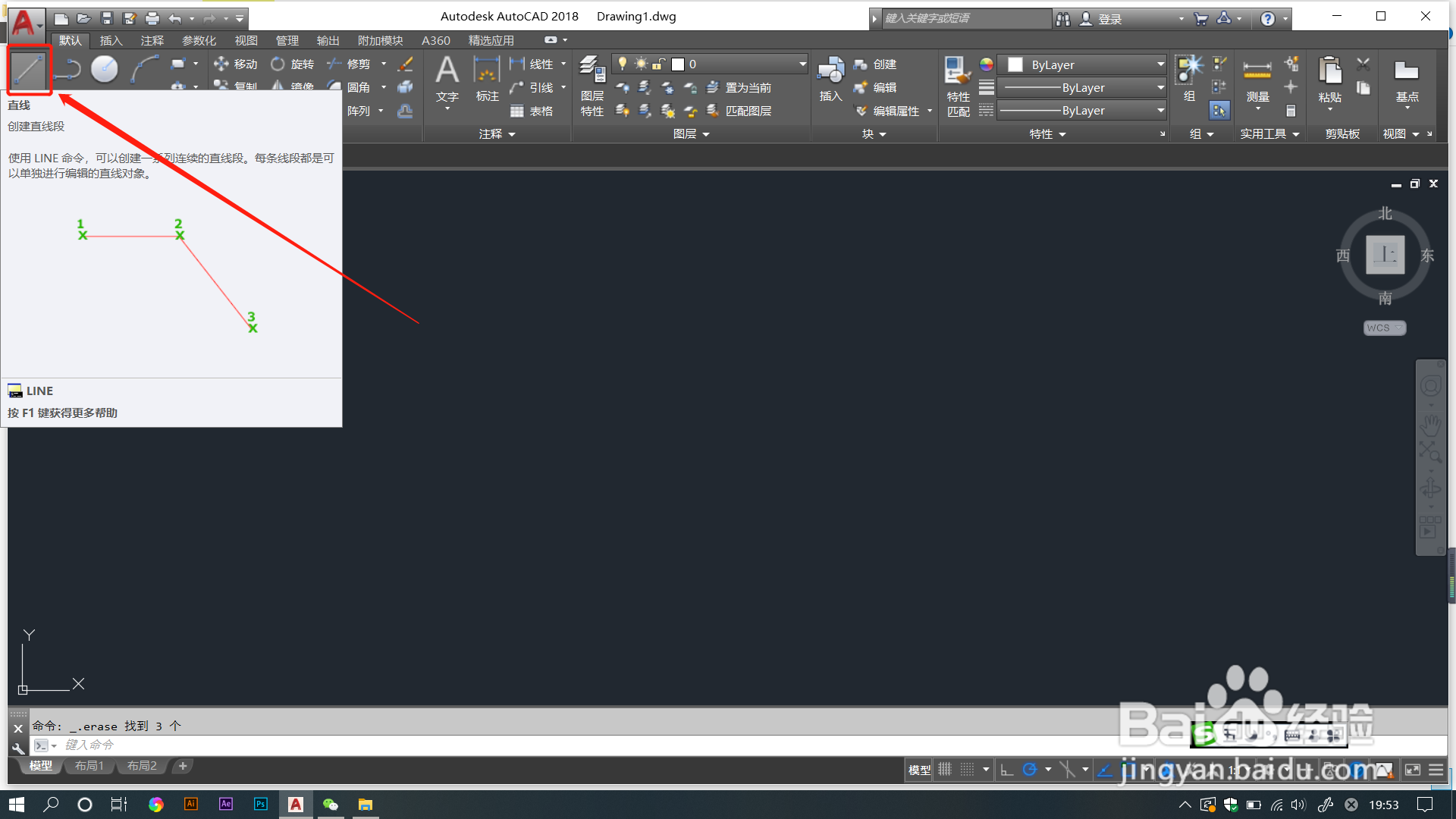 2/5
2/5用直线工具在页面单击后松开即可定位直线的第一点,移动鼠标可以看到指示线随鼠标滑动,用鼠标多次单击即可绘制出多条连续的直线,点击最后一点后,单击空格键完成绘制。
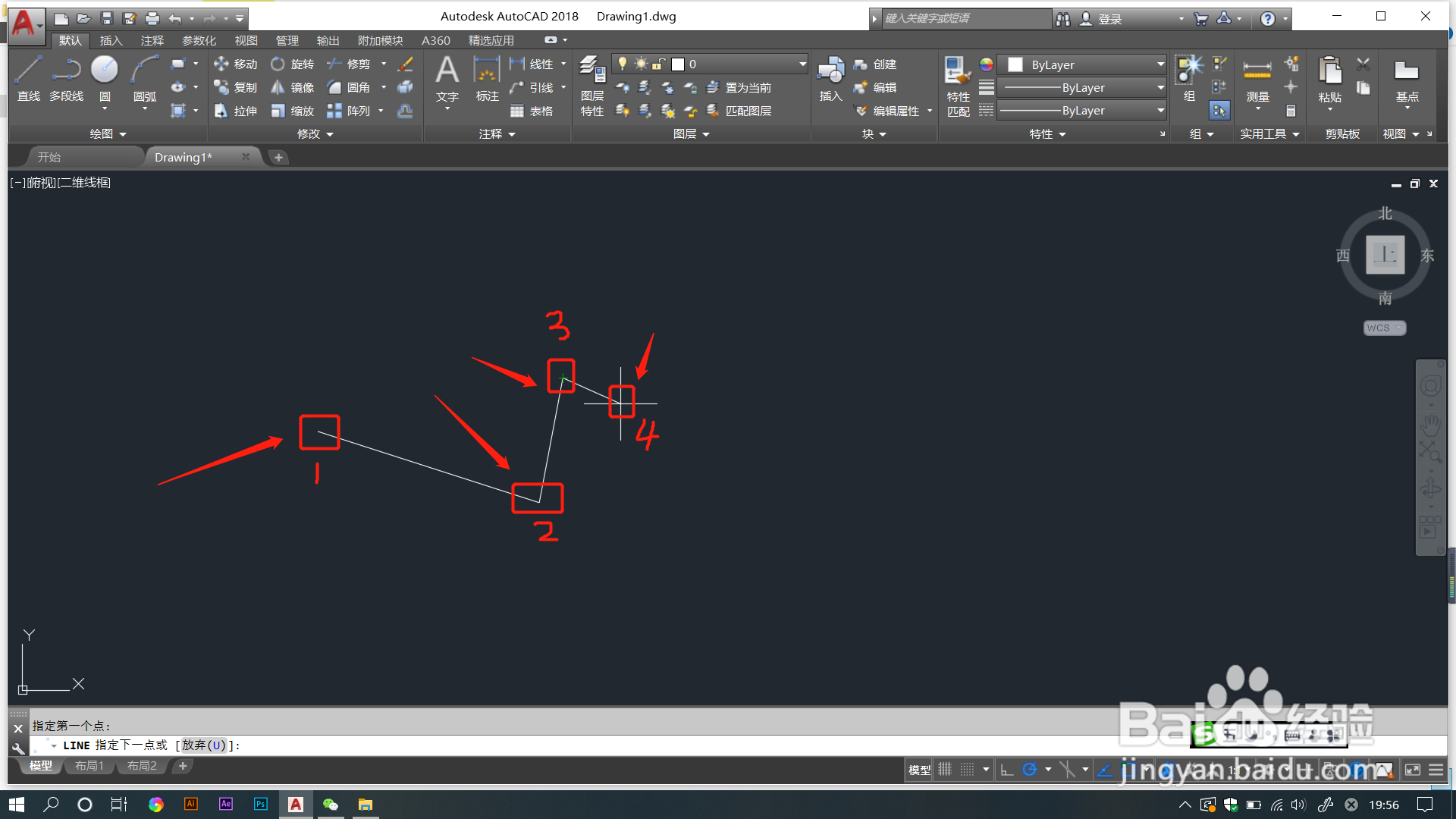 3/5
3/5点击激活软件右下方【正交限制光标】,也就是那个垂直标识,即可绘制出垂直和水平的直线,选择直线工具后,单击确定起点,松开后拖动鼠标掌控方向只会出来垂直或水平的线条。
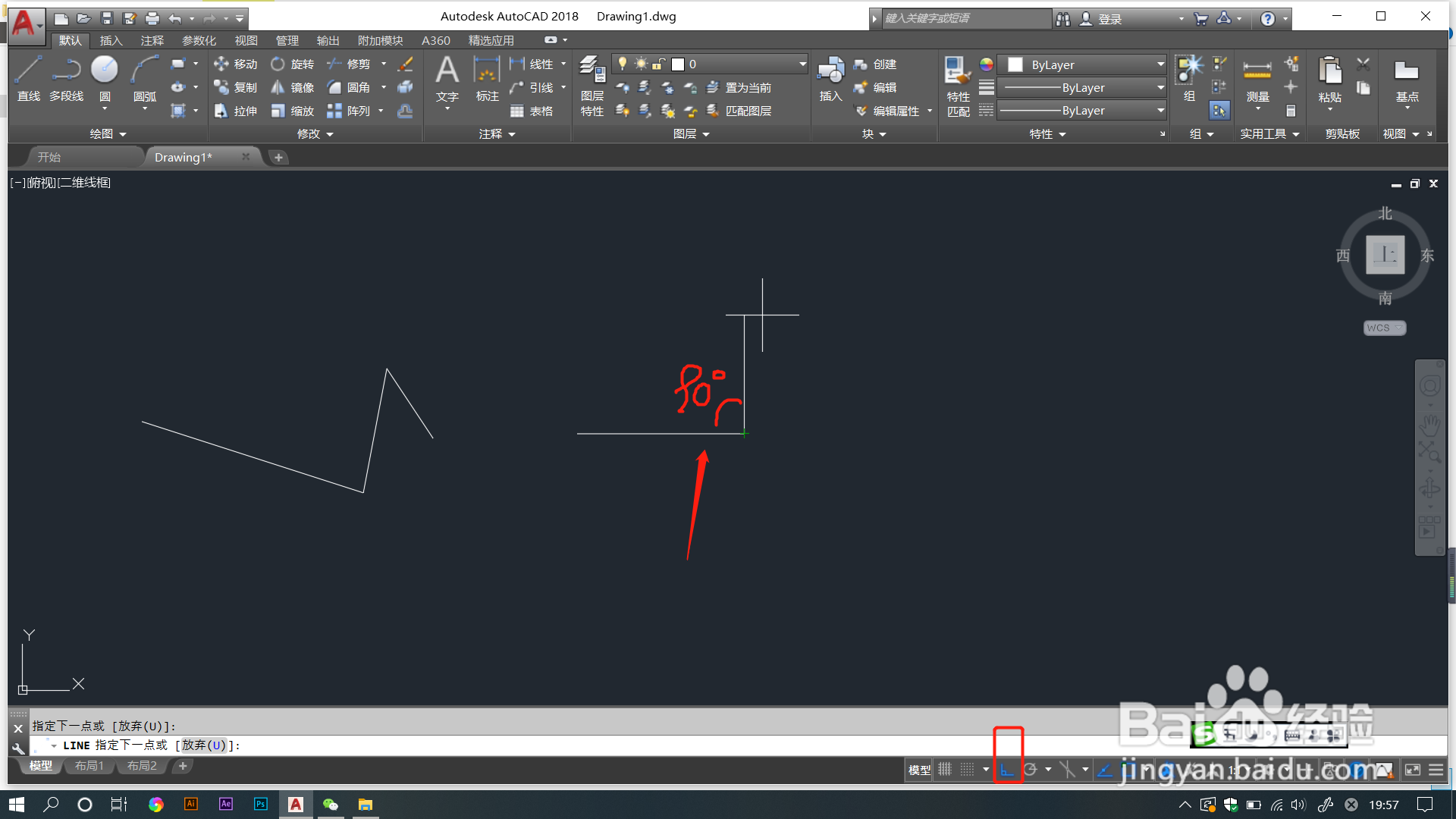 4/5
4/5选择直线工具,在页面单击确定起点,拖动鼠标控制直线的方向,在下方输入框中输入直线的长度数值,,在数值到了的地方会自动出现节点,点击空格键结束绘制。即可绘制出相应长度的直线。
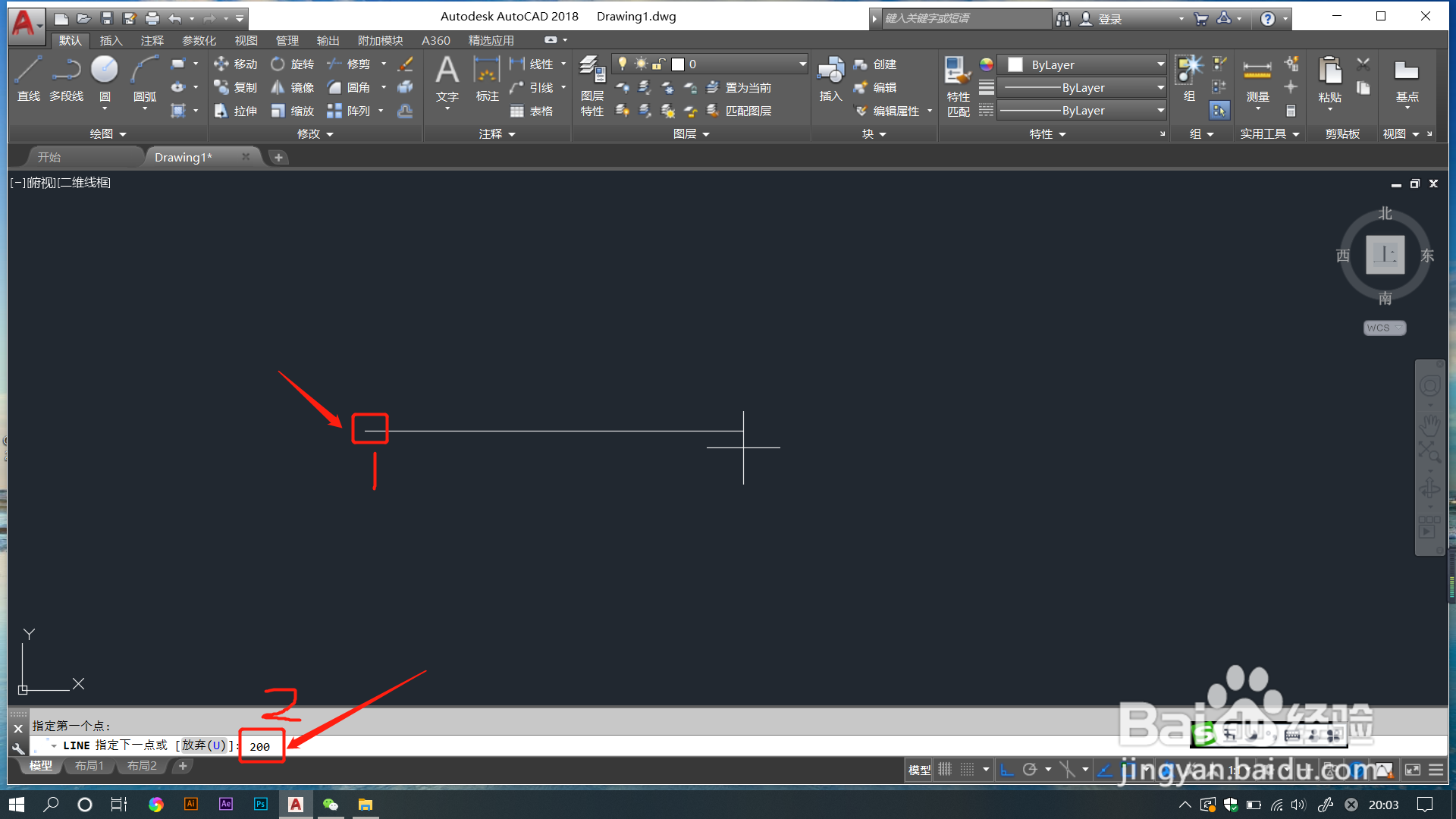
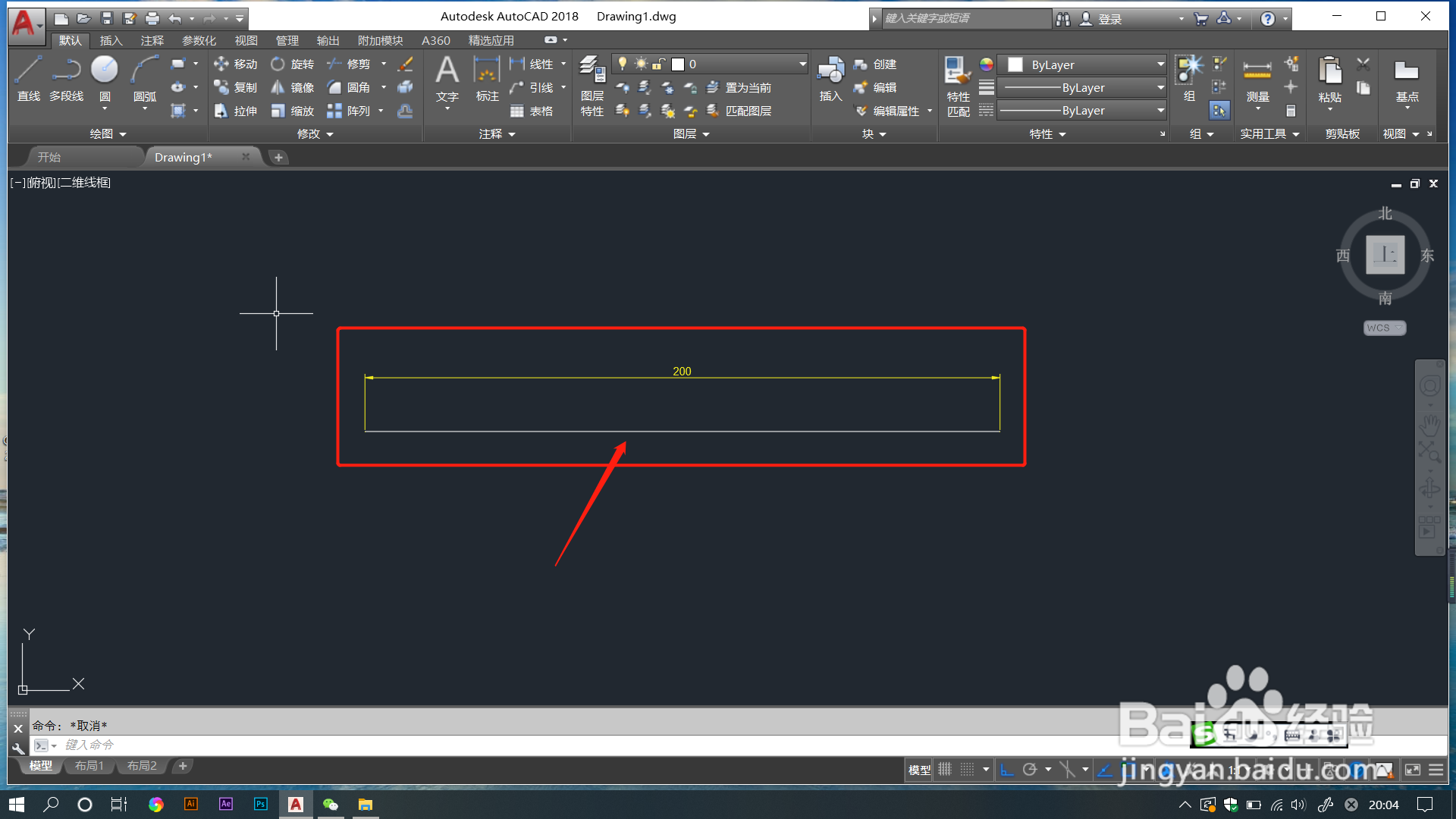 5/5
5/5选择直线工具,选择直线工具,在页面单击确定起点,拖动鼠标控制直线的方向,在下方输入框中输入【@长度数值角度数值】,即可绘制出对应长度且带有固定角度的直线。
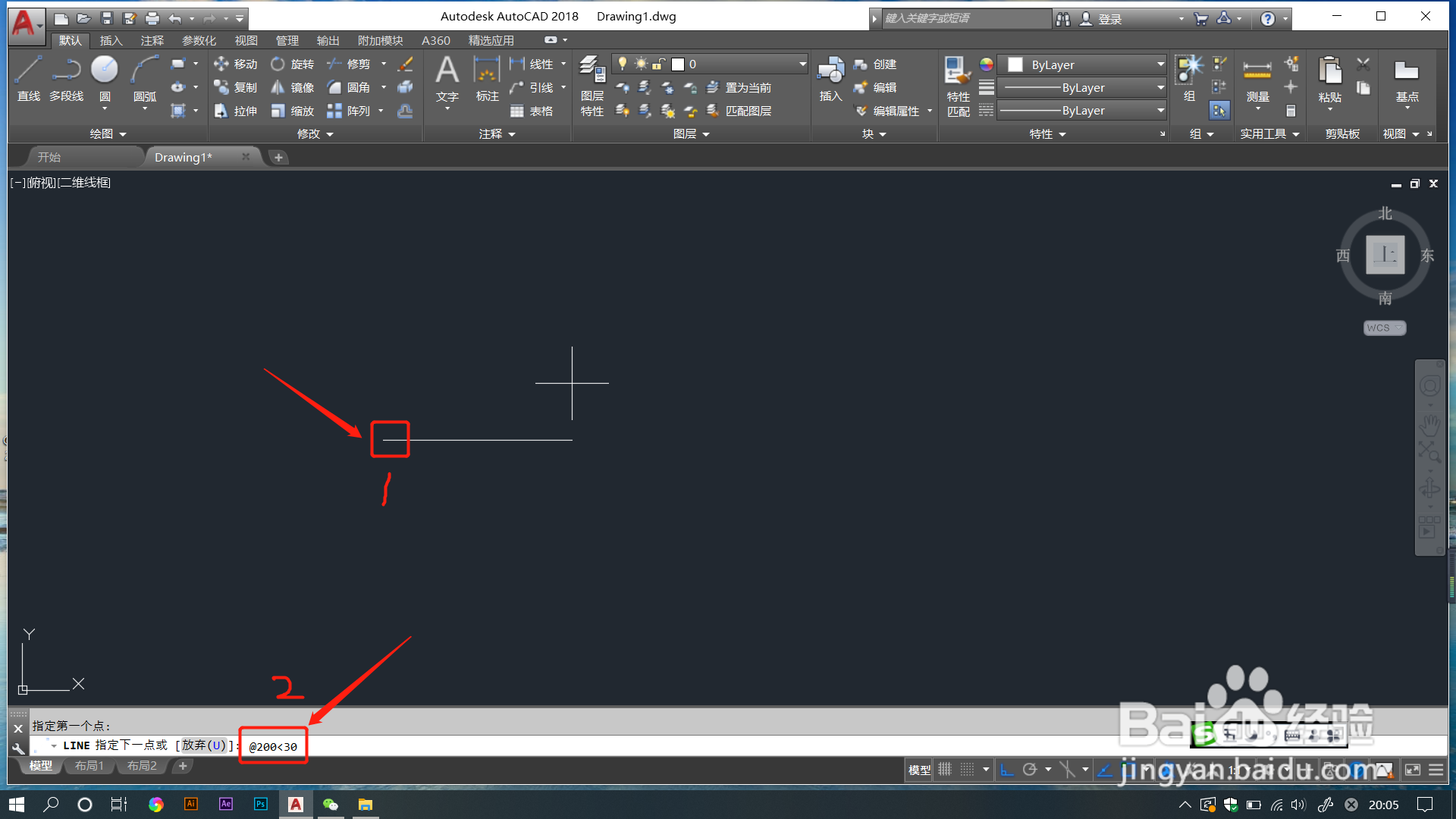
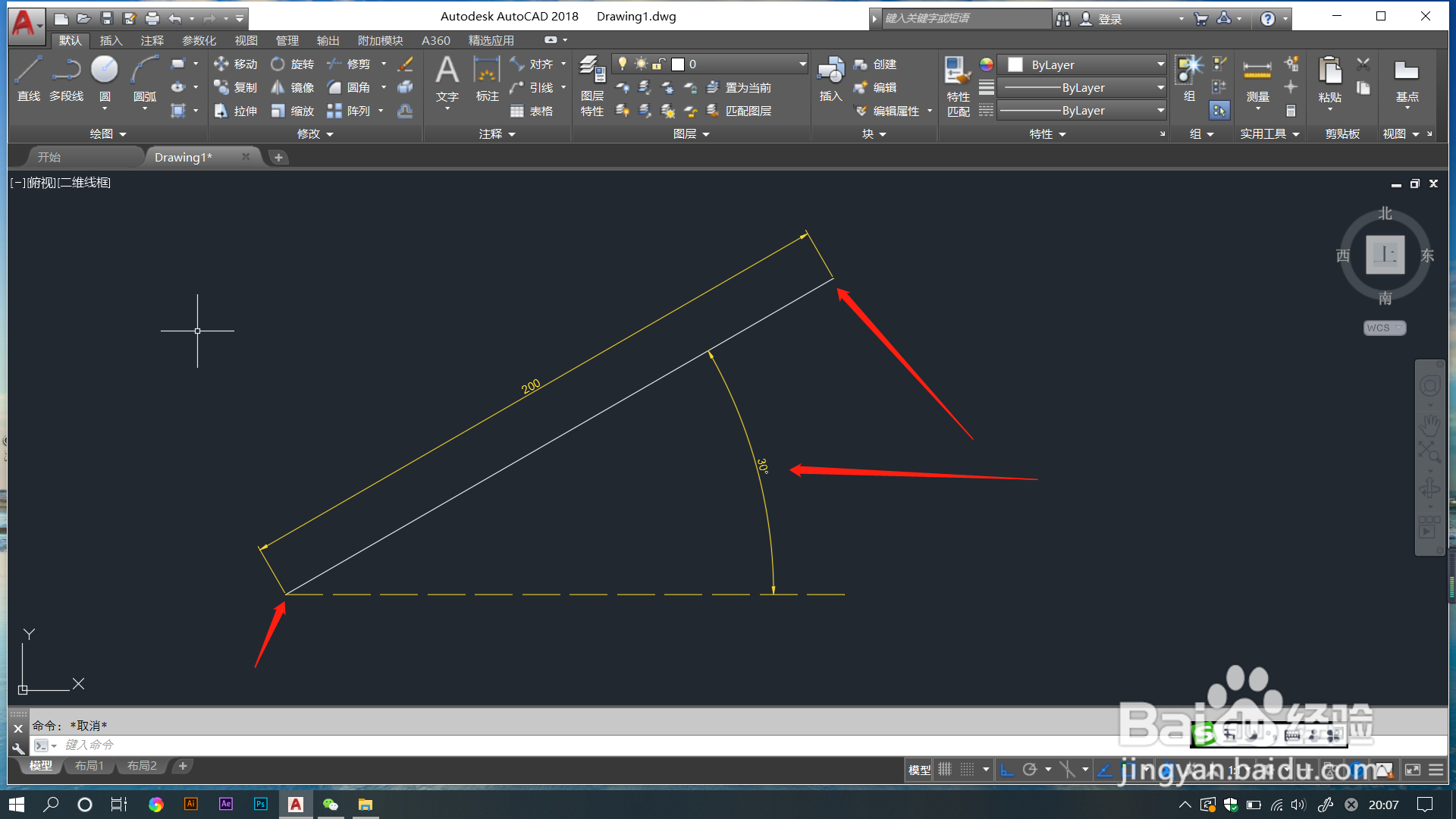 总结:1/1
总结:1/11.打开软件,点击工具栏第一个【直线】工具。鼠标在上面停留时会有工具的使用方法解析。
2.用直线工具在页面单击后松开即可定位直线的第一点,移动鼠标可以看到指示线随鼠标滑动,用鼠标多次单击即可绘制出多条连续的直线,点击最后一点后,单击空格键完成绘制。
3.点击激活软件右下方【正交限制光标】,也就是那个垂直标识,即可绘制出垂直和水平的直线,选择直线工具后,单击确定起点,松开后拖动鼠标掌控方向只会出来垂直或水平的线条。
4.选择直线工具,在页面单击确定起点,拖动鼠标控制直线的方向,在下方输入框中输入直线的长度数值,,在数值到了的地方会自动出现节点,点击空格键结束绘制。即可绘制出相应长度的直线。
5.选择直线工具,选择直线工具,在页面单击确定起点,拖动鼠标控制直线的方向,在下方输入框中输入【@长度数值角度数值】,即可绘制出对应长度且带有固定角度的直线。
注意事项tips:所有命令都需要在输入法为英文的状态下输入哦。
绘制直线绘制带角度直线版权声明:
1、本文系转载,版权归原作者所有,旨在传递信息,不代表看本站的观点和立场。
2、本站仅提供信息发布平台,不承担相关法律责任。
3、若侵犯您的版权或隐私,请联系本站管理员删除。
4、文章链接:http://www.1haoku.cn/art_1151190.html
 订阅
订阅